Бележникът на класа на OneNote е приложение, което ви помага да настроите OneNote във вашия клас. Това приложение ще създаде бележник на класа, който включва три типа подбележници:
-
Ученически бележници – лични бележници, които са споделени между всеки преподавател и отделните ученици. Преподавателите имат достъп до тези бележници по всяко време, но учениците не могат да виждат бележниците на другите ученици.
-
Библиотека за съдържание – бележник за преподаватели за споделяне на учебни материали с учениците. Преподавателите могат да добавят и редактират материалите в него, но за учениците бележникът е само за четене.
-
Пространство за сътрудничество – бележник, в който учениците и преподавателят на класа могат да споделят, организират и да си сътрудничат.
Освен това издадохме добавката за бележник на класа, която е инструмент, който подобрява ефективността на бележника на класа за преподаватели. Тази добавка е свободно достъпна за всички потребители на OneNote 2013 и 2016 за Windows. За да научите повече, вижте Добавка за бележник на класа за OneNote за Windows.
Какво ще ви трябва
-
Абонамент заMicrosoft 365 за образование, който включва OneDrive за бизнеса. Ако не сте сигурни дали разполагате с такъв, обърнете се към своя ИТ администратор, за да проверите.
-
Организационен акаунт за себе си (преподавателят) с разрешения да използвате приложението "Бележник на класа на OneNote" за създаване на бележниците на класа.
-
Учениците ви трябва да иматMicrosoft 365 организационни акаунти.
Първи стъпки
Стартиране на приложението "Бележник на класа на OneNote"
-
Изберете иконата за стартиране на приложения

-
Изберете Бележник на класа.
Създаване на бележник на класа
Добавяне на друг преподавател към вашия бележник на класа
Добавяне или премахване на преподаватели в бележника на класа за OneNote
Добавяне на ученици към бележника на класа
Управление на бележници на класа
За да управлявате други възможности за своите бележници на класа, щракнете върху бутона Управление на бележници от съветника за бележник на класа.
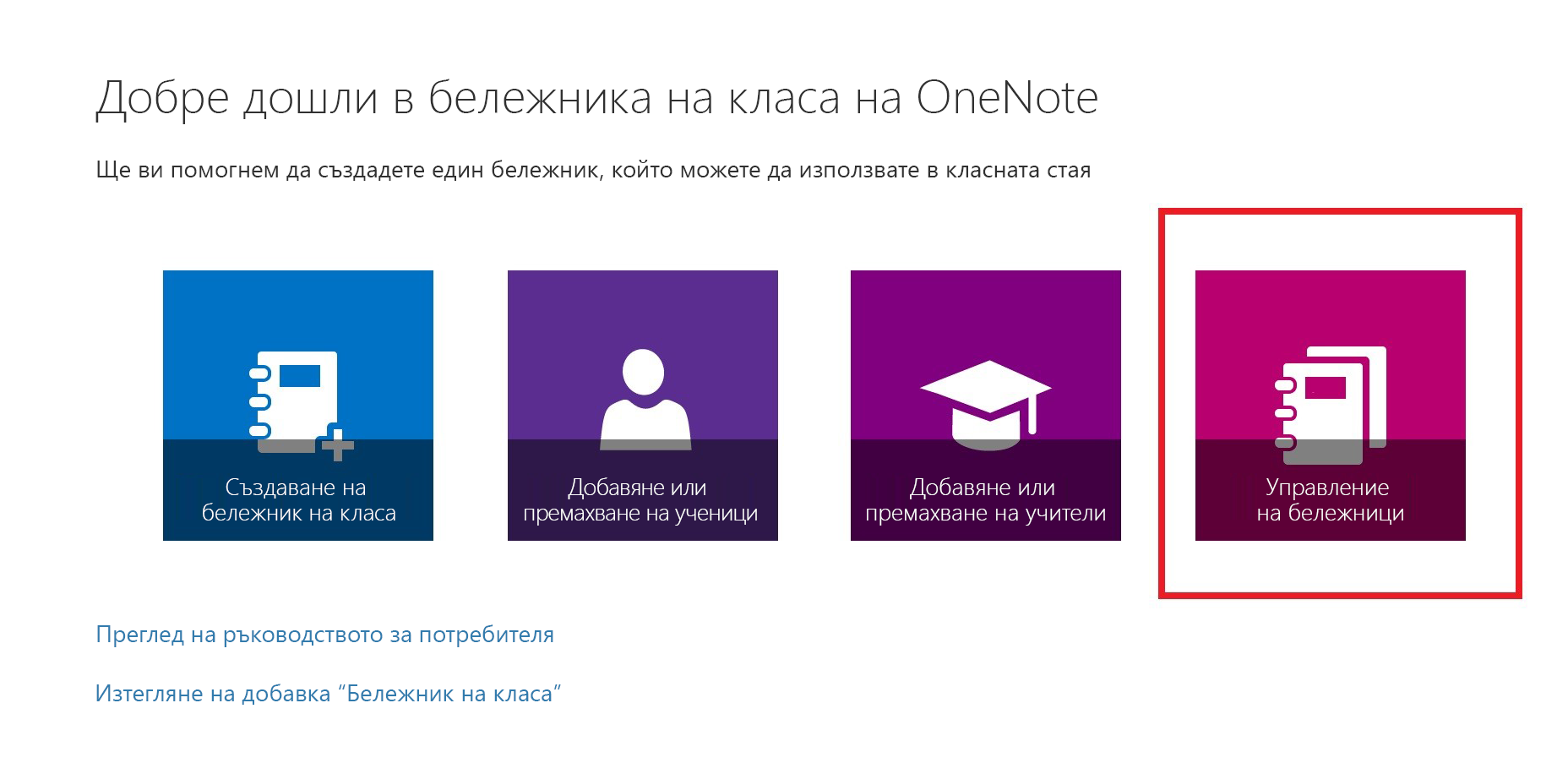
Това показва страница, която показва всички бележници на класа, създадени от вас, както и информация за персонализирането на всеки от тях.
Опциите включват:
-
Преименуване на секции на ученици – за да преименувате секции на ученици, изберете иконата на молив, след което въведете новото име на секцията. Не забравяйте да изберете Запиши , след като преименувате секциите на учениците.
-
Добавяне на секции за ученици – За да разпространите нова секция до всички ученици, изберете Добавяне на раздел. Не забравяйте да изберете Запиши , след като сте добавили секции за ученици.
-
Разрешаване на Teacher-Only група секции – групата секции Teacher-Only е лично пространство, където само преподавателят може да вижда какво има вътре. За да добавите група секции само за учители към бележника на класа, щракнете върху Разреши Teacher-Only група секции. Другите преподаватели, които имат достъп до вашия бележник на класа, също ще имат достъп до Teacher-Only група секции, но учениците не могат да виждат нищо тук.
-
Заключване на пространството за сътрудничество – разрешаването на тази опция променя пространството за сътрудничество на "само за четене" и не позволява на учениците да редактират съдържанието. Можете да превключите превключвателя от заключен на отключен по всяко време.
-
Отваряне на бележника на класа – изберете Отвори , за да отворите бележника на класа.
-
Споделяне на връзка към бележника на класа – за да изпратите връзка към бележника на класа до класа, изберете и копирайте текста в полето Връзка и след това го поставете в имейл.
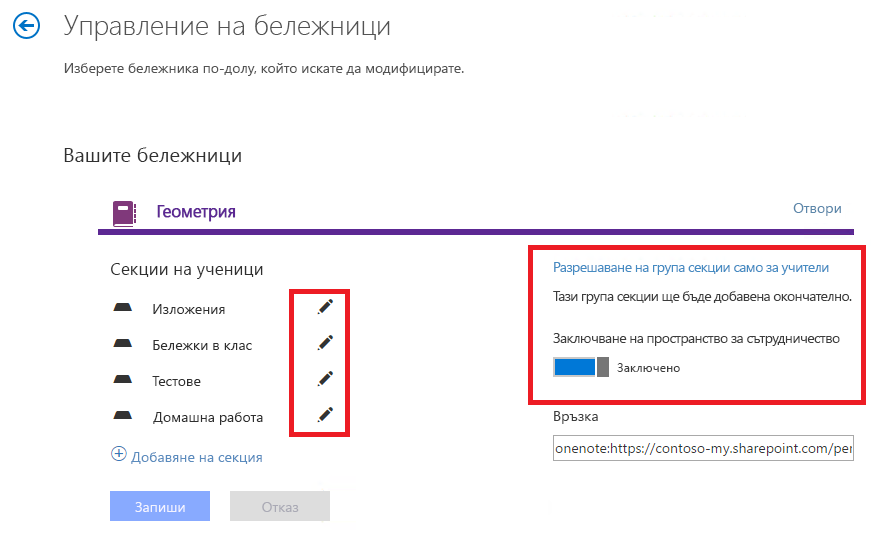
Помогнете на учениците си да намерят своя бележник на класа
Отстраняване на неизправности
Отстраняване на неизправности в бележник на класа
Не виждам иконата на бележника на класа на OneNote на иконата за стартиране на приложения. Какъв е проблемът?
Опитайте следното:
-
Уверете се, че имате един от следните лицензи:
-
Office 365 Education за преподаватели
-
Office 365 A1 Plus PLUS за преподаватели
-
Microsoft 365 Индивидуално записване във факултета
-
Office 365 A1 за преподаватели
-
Microsoft 365 План A2 за преподаватели
-
Office 365 A3 за преподаватели
-
Microsoft 365 План A4 за преподаватели
-
SharePoint (план 1) за преподаватели
-
SharePoint (план 2) за преподаватели
-
Office Professional Plus за преподаватели
-
Office Web Apps (план 1) за преподаватели
-
Office Web Apps (план 2) за преподаватели
-
-
Проверете дали приложението за бележник на класа на OneNote не е забранено в портала на Администрация:
-
Отворете иконата за стартиране на приложения

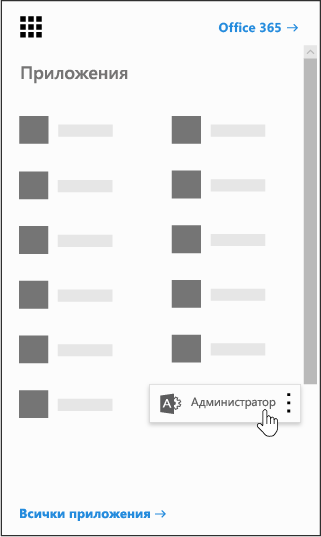
-
В левия навигационен екран, под Администрация изберете SharePoint.
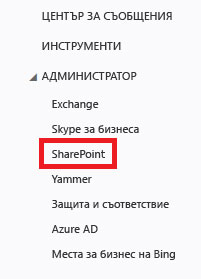
-
На следващия екран, в левия навигационен екран изберете Настройки.

-
Проверете дали бележникът на класа на OneNote е настроен на Покажи.

-
-
Ако все още не виждате иконата "Бележник на класа на OneNote", след като сте последвали предишните стъпки, можете да подадете билет за поддръжка на https://aka.ms/EDUSupport.










